原來Chrome也有1password的外掛,其實我已經outdate很久了,
好像1月份就有alpha版了,只是我不常用Chrome。
今天心血來潮用了一下Chrome,真的感覺有比較快一點,
然後不小心發現我的1password好像沒有內建chrome的外掛,
所以只好自己去找看看有沒有人提供,
好在官方有提供,請參考下列教學網址:
http://blog.agile.ws/post/450843073/a-1password-alpha-for-chromium-is-here
懶得看英文的話,直接點以下網址安裝外掛程式:
http://agile.ws/s/a330894b8
安裝完右上角就會多一個1password的icon,在chrome上也可以不用記密碼啦~~哈哈
2010年4月9日 星期五
2010年4月4日 星期日
Hinet 撥接式固定IP mail server relay設定
前陣子我用hinet adsl撥接申請的固定IP,
一直有一個困擾我很久的問題,
那就是寄給Gmail的信,總是不定期的給我退信,
今天總算是讓我找到方法解決了。
原來hinet為了要防止別人任意架mail server 發送垃圾信所以關了relay,
所以,我的IP才會被Gmail列入黑名單中,
要解決的方法不難,
只要修改/etc/postfix/main.cf,在relayhost的欄位中加入
[ms32.hinet.net]:25
指令如下:
$ sudo vi /etc/postfix/main.cf
然後重新啟動postfix,
$sudo /etc/init.d/postfix restart
這樣信件就可以正常發送到Gmail了。
參考來源:
http://moto.debian.org.tw/viewtopic.php?f=12&t=13545
一直有一個困擾我很久的問題,
那就是寄給Gmail的信,總是不定期的給我退信,
今天總算是讓我找到方法解決了。
原來hinet為了要防止別人任意架mail server 發送垃圾信所以關了relay,
所以,我的IP才會被Gmail列入黑名單中,
要解決的方法不難,
只要修改/etc/postfix/main.cf,在relayhost的欄位中加入
[ms32.hinet.net]:25
指令如下:
$ sudo vi /etc/postfix/main.cf
relayhost = [ms32.hinet.net]:25
然後重新啟動postfix,
$sudo /etc/init.d/postfix restart
這樣信件就可以正常發送到Gmail了。
參考來源:
http://moto.debian.org.tw/viewtopic.php?f=12&t=13545
2010年4月3日 星期六
Mac+iPhone 有感
自從買了MBA+iPhone 3Gs之後,真的感受到了MAC家族帶來的便利和整合性,
尤其是iPhone和Mac OSX的整合性,我可以在我的iPhone上做備忘錄,
然後回家之後再透過USB連線同步我iPhone上的資料。
而且iPhone和Mac上的Mail和iCal又都可以跟Gmail和Google calendar同步,
讓我完全不用擔心系統轉移會造成任何的不便。
在我花了時間學習這些新工具之後,我不禁靜下來思考,
MAC+iPhone的確帶給我便利性,讓我可以隨時隨地察看信件和行事曆,
不過其實我真的會用到iPhone來查信件的時間很少,
可能是因為我的身邊總是有電腦和網路吧,
所以,iPhone上的許多工具,對於我來說已經越來越少在用了,
最常使用的大概就記帳軟體和一些打發時間的小遊戲,
而現在對我而言最常使用的工具則是evernote,
因為evernote可以線上同步筆記和一些記事,
反正用iPhone來記事的時間本來就不是很多了,
大部份都是在電腦上記完事之後再同步到iPhone上看,
所以,還滿推薦大家使用evernote的。
綜合地來看,轉換到MAC之後,其實我最需要的工具還是能線上即時同步的工具,
因為我本身需要同時在不同的平台上工作,所以對於軟體的好壞,跨平台則是我的首要條件。
相信將來任何的系統軟體都必須要有跨平台的能力才會大賣。
尤其是iPhone和Mac OSX的整合性,我可以在我的iPhone上做備忘錄,
然後回家之後再透過USB連線同步我iPhone上的資料。
而且iPhone和Mac上的Mail和iCal又都可以跟Gmail和Google calendar同步,
讓我完全不用擔心系統轉移會造成任何的不便。
在我花了時間學習這些新工具之後,我不禁靜下來思考,
MAC+iPhone的確帶給我便利性,讓我可以隨時隨地察看信件和行事曆,
不過其實我真的會用到iPhone來查信件的時間很少,
可能是因為我的身邊總是有電腦和網路吧,
所以,iPhone上的許多工具,對於我來說已經越來越少在用了,
最常使用的大概就記帳軟體和一些打發時間的小遊戲,
而現在對我而言最常使用的工具則是evernote,
因為evernote可以線上同步筆記和一些記事,
反正用iPhone來記事的時間本來就不是很多了,
大部份都是在電腦上記完事之後再同步到iPhone上看,
所以,還滿推薦大家使用evernote的。
綜合地來看,轉換到MAC之後,其實我最需要的工具還是能線上即時同步的工具,
因為我本身需要同時在不同的平台上工作,所以對於軟體的好壞,跨平台則是我的首要條件。
相信將來任何的系統軟體都必須要有跨平台的能力才會大賣。
Curl 截取ASPX的網頁資訊
最近剛好想要撈一個ASPX網頁的資料,
想說用php+curl就可以輕易的透過post將資料截取回來,
不過,實際去寫code的時候就會發現,其實ASP並沒有這麼容易就可以下載回來。
因為,ASP在post資料時,會將一些訊息紀錄在__VIEWSTAT這個欄位中,
如果沒有取得這個欄位的資料,則用post請求的資料會變的不正確,
因此,若想要取得正確的資料,就必須先下載請求的頁面,並且剖析取出__VIEWSTAT的值,再將__VIEWSTAT的值填入參數之中,一起送出請求,
這樣才能正確的截取資料回來了。
參考來源:
http://www.phpbuilder.com/board/archive/index.php/t-10328567.html
http://my-web-design.blogspot.com/2008/11/curl.html
所以,我們舉個例子,以便說明程式的寫法:
Step1 取得__VIEWSTAT資料
首先跑一次Curl,將__VIEWSTAT的參數內容截取回來:
其中這段程式的第一行的$link是欲下載目標連結,第7~11行是curl的參數設定,第12行是第一次使用curl下載表單,第13~17行則是將__VIEWSTATE的參數截取回來。第19行則是將取得的資料轉換成url的型態,這樣之後可以直接將$result當做參數,再向同一個網頁要求資訊。
這裡比較要注意的是第17行可能會因為ASP欄位的不同,資料所在也不同,所以要自行修改截取的位置。
Step2 正式要求我們所要的資料
接著我們再次要求我們所需要的資料,假設我們現在要post的資料欄位是日期和IP位置,
那就必須將日期、IP和viewstat的資料結合在一起,然後一次送出,
範例如下:
其中第1~4行是在整理參數,第6行之後是重新在要一次資料,這次我們將取得的資料存放在$data中。
按照這樣的步驟,就可以正常取得ASPX的資料了
想說用php+curl就可以輕易的透過post將資料截取回來,
不過,實際去寫code的時候就會發現,其實ASP並沒有這麼容易就可以下載回來。
因為,ASP在post資料時,會將一些訊息紀錄在__VIEWSTAT這個欄位中,
如果沒有取得這個欄位的資料,則用post請求的資料會變的不正確,
因此,若想要取得正確的資料,就必須先下載請求的頁面,並且剖析取出__VIEWSTAT的值,再將__VIEWSTAT的值填入參數之中,一起送出請求,
這樣才能正確的截取資料回來了。
參考來源:
http://www.phpbuilder.com/board/archive/index.php/t-10328567.html
http://my-web-design.blogspot.com/2008/11/curl.html
所以,我們舉個例子,以便說明程式的寫法:
Step1 取得__VIEWSTAT資料
首先跑一次Curl,將__VIEWSTAT的參數內容截取回來:
$link = "http://test.web.idv.tw/query.aspx";
$ch = curl_init($link);
if (!$ch)
{
die( "Cannot allocate a new PHP-CURL handle" );
}
curl_setopt($ch, CURLOPT_FAILONERROR, 1);
curl_setopt($ch, CURLOPT_FOLLOWLOCATION, 1);
curl_setopt($ch, CURLOPT_TIMEOUT, 13); //times out after 4s
curl_setopt($ch, CURLOPT_RETURNTRANSFER,1);
curl_setopt($ch, CURLOPT_POST, 1);
$result = curl_exec ($ch);
$token = "__VIEWSTATE";
$result = strstr($result, $token);
$result = substr($result, strlen($token));
$endpos = strpos($result, \'" />\');
$result = substr($result, 9,$endpos-9);
//URLENCODE
$result= urlencode($result);
其中這段程式的第一行的$link是欲下載目標連結,第7~11行是curl的參數設定,第12行是第一次使用curl下載表單,第13~17行則是將__VIEWSTATE的參數截取回來。第19行則是將取得的資料轉換成url的型態,這樣之後可以直接將$result當做參數,再向同一個網頁要求資訊。
這裡比較要注意的是第17行可能會因為ASP欄位的不同,資料所在也不同,所以要自行修改截取的位置。
Step2 正式要求我們所要的資料
接著我們再次要求我們所需要的資料,假設我們現在要post的資料欄位是日期和IP位置,
那就必須將日期、IP和viewstat的資料結合在一起,然後一次送出,
範例如下:
/**
* For getting date from query
*/
$viewstat = "__VIEWSTAT=$result";
$dodate = "dodate=2014/03/22";
$ip = "ip=211.211.211.211";
$all_arguments= $viewstat.$dodate.$ip ;
//Request data
$link = "http://test.web.idv.tw/query.aspx";
$ch = curl_init($link);
if (!$ch)
{
die( "Cannot allocate a new PHP-CURL handle" );
}
curl_setopt($ch, CURLOPT_FAILONERROR, 1);
curl_setopt($ch, CURLOPT_FOLLOWLOCATION, 1);
curl_setopt($ch, CURLOPT_TIMEOUT, 13); //times out after 4s
curl_setopt($ch, CURLOPT_RETURNTRANSFER,1);
curl_setopt($ch, CURLOPT_POST, 1);
curl_setopt($ch, CURLOPT_POSTFIELDS,$all_arguments);
$data=curl_exec($ch);
其中第1~4行是在整理參數,第6行之後是重新在要一次資料,這次我們將取得的資料存放在$data中。
按照這樣的步驟,就可以正常取得ASPX的資料了
標籤:
[程式設計]--PHP
2010年3月17日 星期三
iPhone 3Gs 簡訊備份法
之前看過有些軟體可以讓你在電腦上看到簡訊內容,
甚至是將簡訊備份下來,
但是這些軟體大部份都是需要收費的。
這些軟體有他的方便之處,功能也相當的強大,但是我單純只是想要備份我自己iPhone上的簡訊內容,
不知道有沒有其它直接的方法可以直接存取簡訊的內容呢?
其實真的可以直接取得簡訊的內容,而不需要特別額外的軟體,
因為在使用iTune和iPhone同步的時候,
iTune會自動幫使用者將所有iPhone上的內容備份下來,
所以只要找到相對應的儲存位置,
就可以將我們想要備份的資料另存下來。
因此,只要按照以下步驟就可以手動備份自己的簡訊啦~~
Step1 簡訊存放位置
說穿了,只要知道簡訊資料庫存放在哪裡,
一切都會變得很簡單。
而一般個人的簡訊會存放在
~/Library/Application Support/MobileSync/Backup/{some long string of hexadecimal characters}/
的3d0d7e5fb2ce288813306e4d4636395e047a3d28.mddata
其實這個檔案原本是sqlite檔,所以我們先將這個檔案另存一份,並且把他改名為sms.sqlite,
記住不要自行修改這個檔案,不然會導致手機上的簡訊異常。
所以,我是將這個檔案複製一份,並且放在桌面上處裡。
Step2 用Sqlite開啟檔案
原則上用任何的Sqlite工具應該都可以開啟這個sms.sqlite,
只是這裡我用Firefox的外掛sqlite manager開起這個資料庫檔案,
因為不用下載其它特別的軟體,用firefox就可以打開了。
sqlite manager可以到Firefox的add-on下載:

所以,使用Sqlite manager開啟sms.sqlite,
如下圖所示:

從這張圖中,我們點選左上角的message,就可以看到所有簡訊,
接著依下圖所示選取滙出的選項:

並且另存成message.csv檔:

這樣就大功告成啦,以後我們就可以使用number或是excel開啟message.csv檔了,
iphone上的簡訊就這麼容易地備份下來啦~~
雖然無法直接知道簡訊是誰傳來的,但是簡訊內容的前個欄位有手機號碼,
相信要自行修改也不是什麼難事。
其實應該也是可以自已寫個小程式將簡訊轉換一下,
有空再說吧~~
參考來源:
http://www.play01.com/topicdetail.php?f=383&t=1330923
甚至是將簡訊備份下來,
但是這些軟體大部份都是需要收費的。
這些軟體有他的方便之處,功能也相當的強大,但是我單純只是想要備份我自己iPhone上的簡訊內容,
不知道有沒有其它直接的方法可以直接存取簡訊的內容呢?
其實真的可以直接取得簡訊的內容,而不需要特別額外的軟體,
因為在使用iTune和iPhone同步的時候,
iTune會自動幫使用者將所有iPhone上的內容備份下來,
所以只要找到相對應的儲存位置,
就可以將我們想要備份的資料另存下來。
因此,只要按照以下步驟就可以手動備份自己的簡訊啦~~
Step1 簡訊存放位置
說穿了,只要知道簡訊資料庫存放在哪裡,
一切都會變得很簡單。
而一般個人的簡訊會存放在
~/Library/Application Support/MobileSync/Backup/{some long string of hexadecimal characters}/
的3d0d7e5fb2ce288813306e4d4636395e047a3d28.mddata
其實這個檔案原本是sqlite檔,所以我們先將這個檔案另存一份,並且把他改名為sms.sqlite,
記住不要自行修改這個檔案,不然會導致手機上的簡訊異常。
所以,我是將這個檔案複製一份,並且放在桌面上處裡。
Step2 用Sqlite開啟檔案
原則上用任何的Sqlite工具應該都可以開啟這個sms.sqlite,
只是這裡我用Firefox的外掛sqlite manager開起這個資料庫檔案,
因為不用下載其它特別的軟體,用firefox就可以打開了。
sqlite manager可以到Firefox的add-on下載:

所以,使用Sqlite manager開啟sms.sqlite,
如下圖所示:

從這張圖中,我們點選左上角的message,就可以看到所有簡訊,
接著依下圖所示選取滙出的選項:

並且另存成message.csv檔:

這樣就大功告成啦,以後我們就可以使用number或是excel開啟message.csv檔了,
iphone上的簡訊就這麼容易地備份下來啦~~
雖然無法直接知道簡訊是誰傳來的,但是簡訊內容的前個欄位有手機號碼,
相信要自行修改也不是什麼難事。
其實應該也是可以自已寫個小程式將簡訊轉換一下,
有空再說吧~~
參考來源:
http://www.play01.com/topicdetail.php?f=383&t=1330923
2010年2月23日 星期二
Marsedit 使用心得
相較於Macjournal,Marsedit比較沒有這麼美觀,
不過Marsedit比較偏向於Blogger自己本身的web編輯器,
目前試用的結果還不錯,至少可以直接上傳圖檔到picasa上,
還滿方便的。
如下所示,就是用Marsedit在編輯時的狀況:
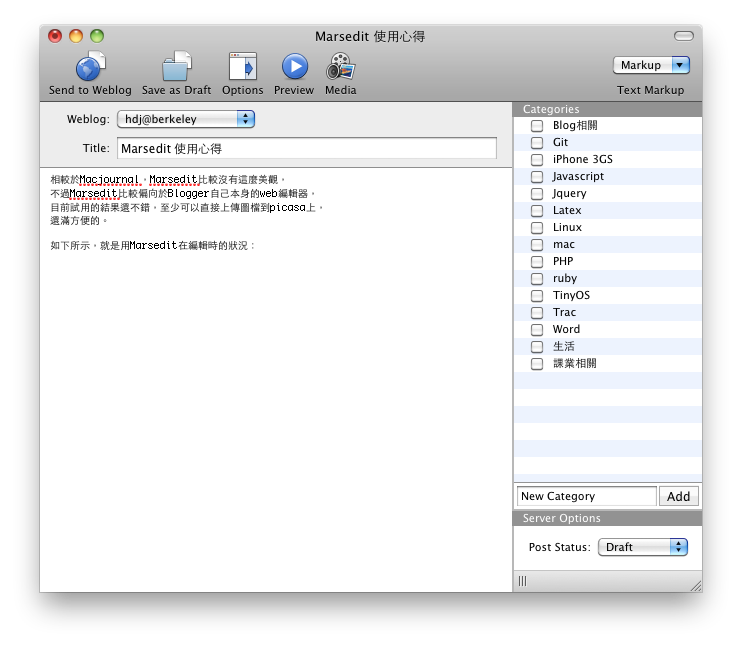
此外,他預覽的視窗也挺合善的,難怪也有不少的愛用者。

不過Marsedit比較偏向於Blogger自己本身的web編輯器,
目前試用的結果還不錯,至少可以直接上傳圖檔到picasa上,
還滿方便的。
如下所示,就是用Marsedit在編輯時的狀況:
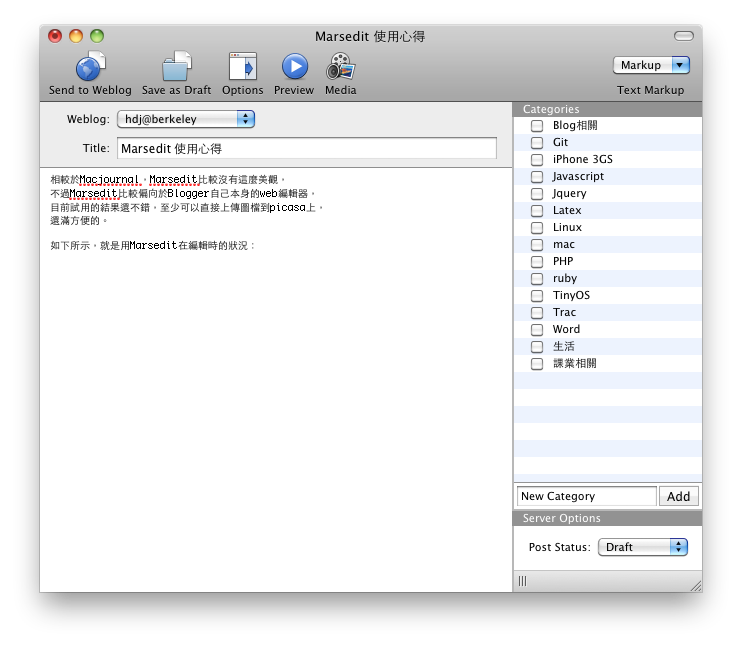
此外,他預覽的視窗也挺合善的,難怪也有不少的愛用者。

標籤:
[作業系統]--Mac,
[Blog相關]
Macjournal使用心得
大家都推薦使用Macjournal來寫Blog,
不知道這個軟體是不是真的這麼好用。
寫Blog的時候,看起來好像還不錯
但是我目前自己測試的結果是無法正確上傳圖檔到Picasa。
所以近期之內應該不會用他來寫Blog吧~~
不知道這個軟體是不是真的這麼好用。
寫Blog的時候,看起來好像還不錯
但是我目前自己測試的結果是無法正確上傳圖檔到Picasa。
所以近期之內應該不會用他來寫Blog吧~~
標籤:
[作業系統]--Mac
訂閱:
文章 (Atom)